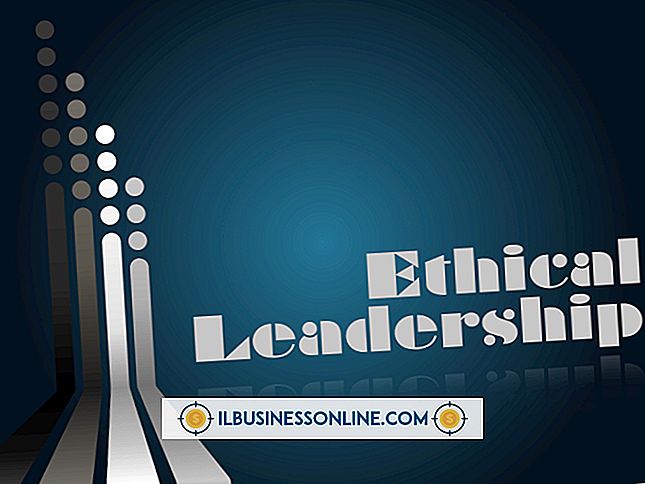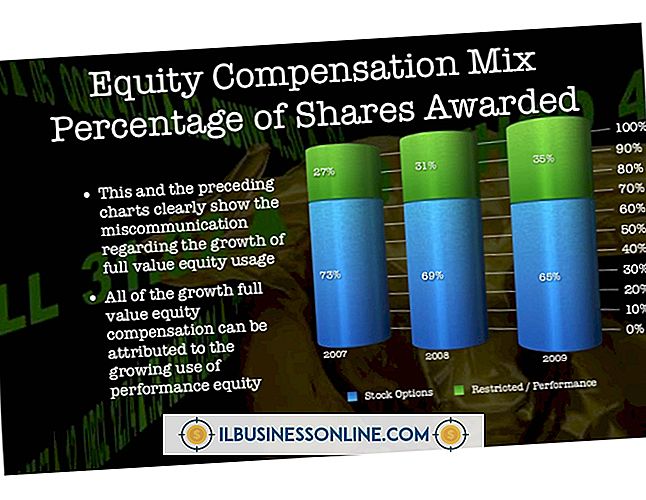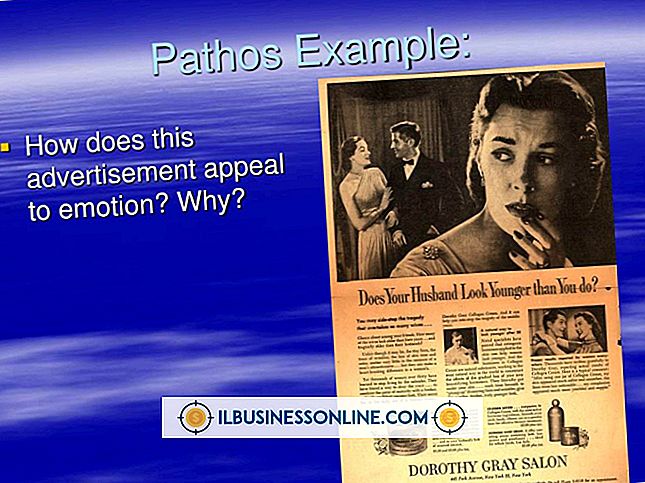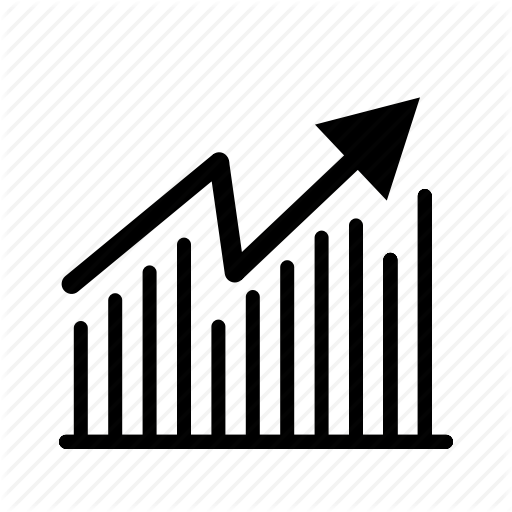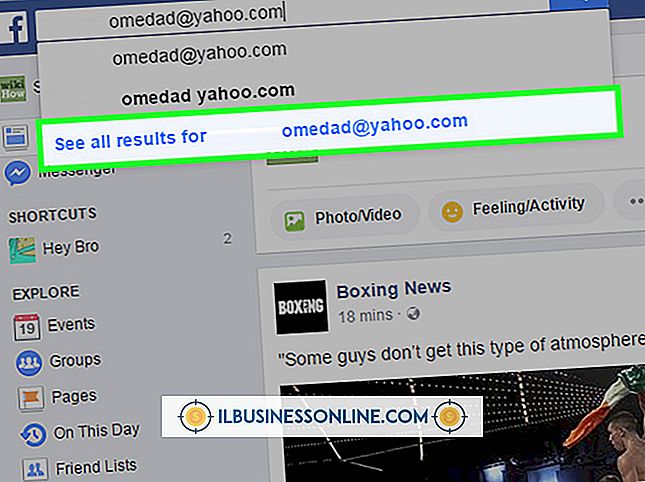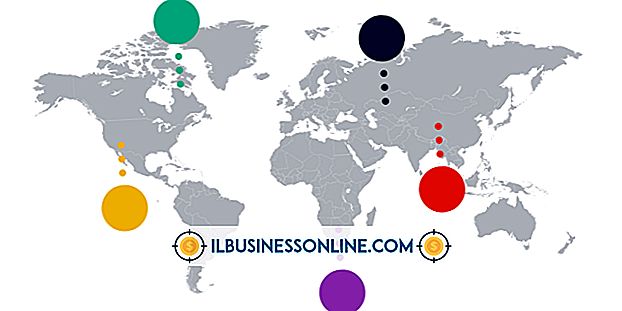Slik formaterer du datamaskinen uten en Windows-CD

Enten du ønsker å installere Windows på nytt, pensjonere en av bedriftens datamaskiner eller bare lage en annen harddisk for gjenbruk, er det en god ide å tørke stasjonen først ved å formatere den. Du kan formatere en datamaskinens stasjon fra Windows-grensesnittet, bortsett fra systemstasjonen. Hvis du vil reformatere harddisken eller C: -drevet, kan du ikke gjøre det mens Windows kjører. Du må starte opp systemet fra en oppstartsdisk først for å kunne utføre en PC-formatoperasjon. Hvis du ikke har Windows installasjonsmedia, kan du opprette en systemreparasjonsplate fra Windows 7.
Formatering av en ikke-systemdrive
Logg inn på den aktuelle datamaskinen med en administratorkonto.
Klikk Start, skriv "diskmgmt.msc" (uten anførselstegn) i søkeboksen og trykk "Enter".
Høyreklikk stasjonen du ønsker å formatere, og klikk på "Format".
Klikk på "Ja" -knappen hvis du blir bedt om det.
Skriv inn en volumetikett. Dette er bare et visningsnavn, så vær så snill å velge hva beskrivende navn fungerer for deg.
Fjern merket for "Utfør et raskt format" -felt. Et "hurtigformat" sletter ikke noen data; det flagger bare volumet som "gratis", slik at det kan overskrives.
Klikk to ganger på "OK". Formateringsprosessen kan ta alt mellom noen få minutter og noen timer, avhengig av stasjonsstørrelse.
Formatering av en systemstasjon
Klikk Start, "Kontrollpanel" og deretter "System og vedlikehold."
Klikk på "Sikkerhetskopiering og gjenoppretting."
Klikk på "Opprett en systemreparasjonsplate" til venstre.
Sett inn en skrivbar CD i CD / DVD-stasjonen og klikk på "Opprett plate".
Klikk på "Lukk" og "OK".
Start datamaskinen på nytt, og trykk på riktig tast for å hente opp oppstartsmenyen. F10 og F12 er vanlige. Se i datamaskinens brukerhåndbok hvis du er usikker på hvilken nøkkel som skal brukes.
Velg CD / DVD-stasjonen som oppstartsenhet, og trykk på "Enter".
Trykk på en hvilken som helst tast for å starte opp på platen når du blir bedt om det.
Klikk på "Neste" -knappen. Etter noen få minutter vises dialogboksen Systemgjenopprettingsalternativer.
Klikk på alternativknappen ved siden av "Bruk gjenopprettingsverktøy som kan hjelpe til med å løse problemer som starter Windows. Velg et operativsystem som skal repareres. "
Velg din Windows-installasjon. I de fleste tilfeller vil det bare være ett operativsystem som er oppført. Se bort fra det rapporterte stasjonsbokstaven, da det ofte er feil. Bruk partisjonsstørrelsen som referanse i stedet (i de fleste tilfeller omfatter Windows-partisjonen nesten hele disken din).
Klikk på "Neste".
Klikk på "Kommandoprompt".
Skriv inn følgende kommando (uten anførselstegn her og over):
"Vol C:"
Trykk på "Enter." Merk volumetiketten, som vises etter "Volum i stasjon K er."
Skriv inn følgende kommando:
"Format c: / fs: NTFS"
Trykk enter."
Skriv inn volumetiketten du oppnådde i trinn 15 og trykk "Enter".
Skriv "Y" og trykk deretter "Enter" når du blir bedt om det. Prosessen bør ta en time eller mer å fullføre, avhengig av diskstørrelse.
Skriv inn en ny volumetikett for stasjonen, og trykk "Enter".
Fjern systemreparasjonsplaten, og slå av datamaskinen.
Advarsel
Hvis du ikke får tilgang til Windows-installasjonen i det hele tatt, eller i det usannsynlige tilfelle at Windows ber deg om å sette inn installasjonsmediet mens du oppretter boot-CDen, kan du ikke opprette en systemreparasjonsplate. I dette tilfellet kan du laste ned en tredjeparts oppstartsdisk, for eksempel Ultimate Boot CD for Windows eller Bart PE (Links in Resources). Du kan også fjerne harddisken fra datamaskinen og installere den som en sekundær stasjon på en hvilken som helst annen arbeidsdator. Deretter starter du systemet i Windows og formaterer stasjonen ved hjelp av instruksjonene som er gitt i delen "Formater en ikke-systemdrikk".
Formatering av en harddisk sletter data permanent. Derfor, gjør absolutt sikker på at du velger riktig stasjon før du starter formatkommandoen.